VideoSolo Video Converter Ultimate如何进行视频转换
时间:2020-06-30 浏览次数:59 编辑:user42
VideoSolo Video Converter Ultimate for mac是一款著名的视频格式转换器,Video Converter Ultimat够在Mac上转换300多种格式的视频和音频文件,例如MP4,AVI,FLV,MOV,MPEG,WMV,3GP,MKV,MTS,M2TS,MPG,MP3,AAC等。此外,Video Converter Ultimat还具有用户定义的视频输出以及用于同时转换多个文件的批处理功能。下面由小编为大家带来VideoSolo Video Converter Ultimate如何进行视频转换的教程
第1步
新增文档
要将视频/音频文件添加到程序中,有3种方法:
(1)单击左上角的“添加文件”按钮,浏览计算机的文件夹并选择所需的文件。
(2)单击主界面上的“ +”按钮以从计算机中选择文件。
(3)将视频/音频文件从计算机拖放到主窗口中。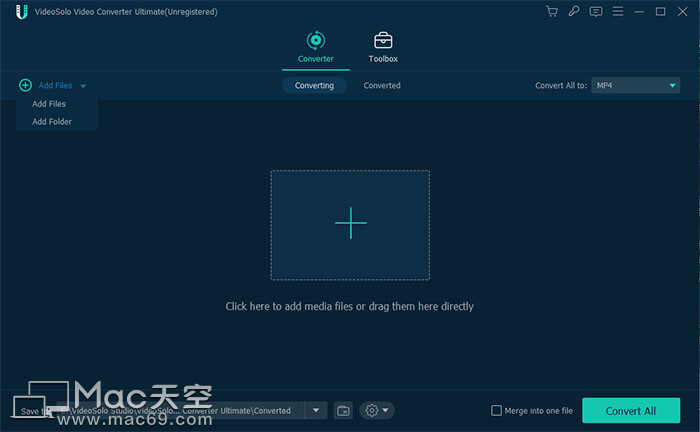 第2步。
第2步。
选择输出格式
接下来,您需要选择要转换的视频的输出格式。您可以单击“全部转换为”的下拉图标,它将弹出一个窗口,其中提供200多种流行的视频/音频格式和预设设备。然后,从列表中选择所需的输出格式。如果要为不同的文件设置不同的输出格式,则可以通过单击每个文件列表最右边的图标来分别设置输出格式。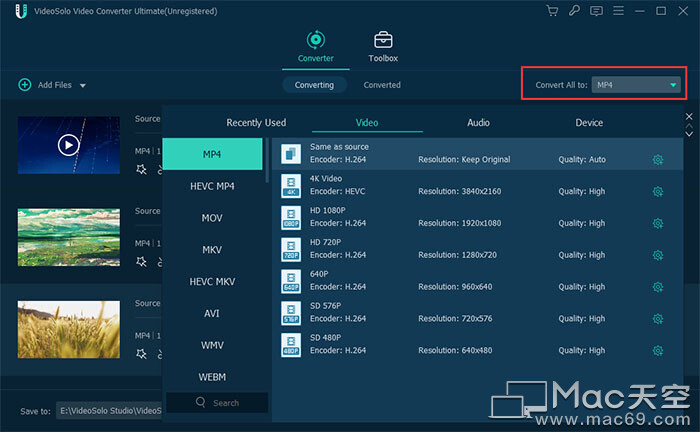 第三步
第三步
更改输出文件夹路径
转到主界面底部的“保存到”,您可以在此处为转换后的文件选择一个文件夹。否则,转换后的文件将保存到默认输出文件夹。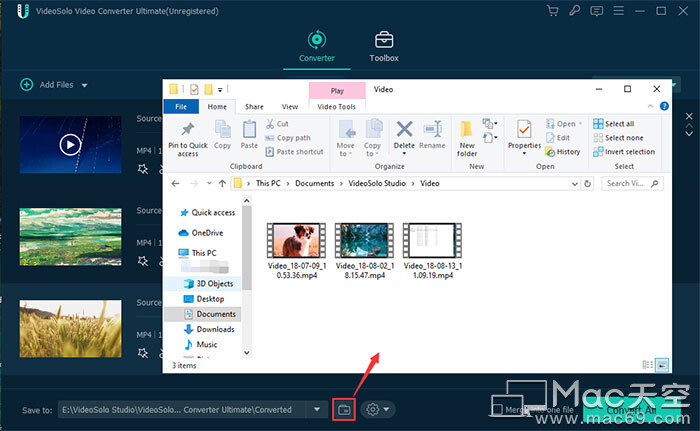 第4步。
第4步。
转换视频/音频文件
只需单击“全部转换”按钮即可开始转换过程。转换完成后,您可以切换到“已转换”部分,然后单击“打开文件夹”图标以找到转换后的文件。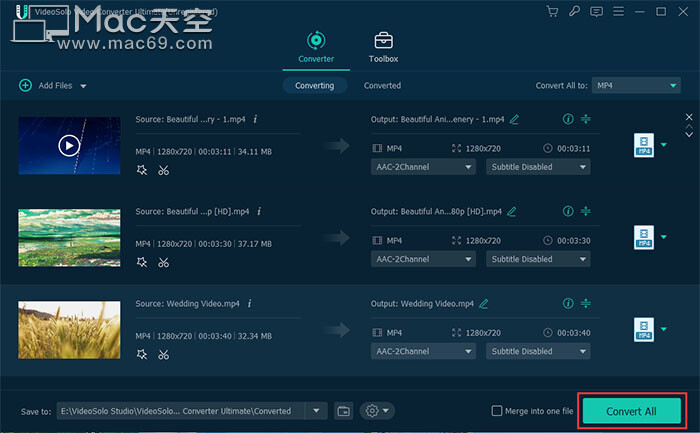 提示:您可以更改转换任务的最大数量,以提高转换速度。单击“齿轮”图标>选择“所有设置”>转到“转换”>设置“转换任务”。
提示:您可以更改转换任务的最大数量,以提高转换速度。单击“齿轮”图标>选择“所有设置”>转到“转换”>设置“转换任务”。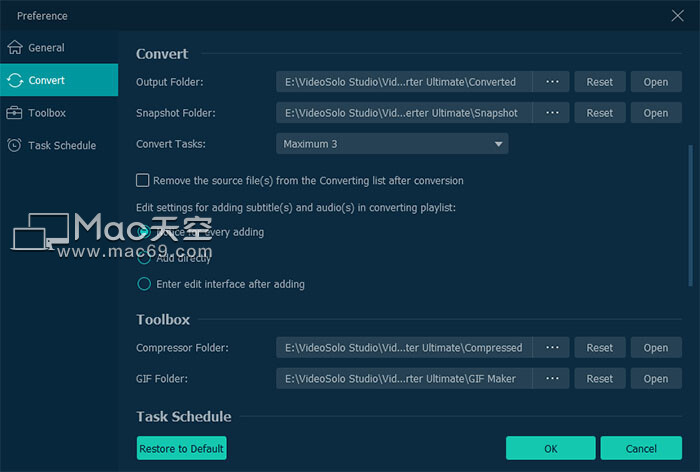
相关文章
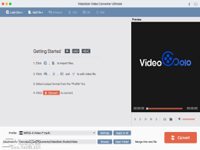
VideoSolo Video Converter Mac如何转换视频/音频/ DVD?
VideoSolo Video Converter Ultimate Mac版是一款集全能视频转换、屏幕截取、网络视频下载、DVD刻录、影片编辑等功能于一体的多合一工具,VideoSolo Video Converter Ultimate Mac版可转换,编辑和增强视频和DVD光盘,本次小编为您带来Video Converter Ultimate Mac如何转换视频/音频/ DVD教程,想知道这么操作的朋友快来看看吧!
浏览:27 时间:2020.07.02
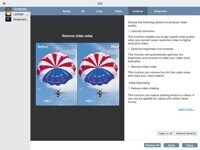
VideoSolo Video Converter Ultimate Mac版增强视频质量教程
VideoSolo Video Converter Ultimate for mac是一款著名的视频格式转换器,Video Converter Ultimat够在Mac上转换300多种格式的视频和音频文件,例如MP4,AVI,FLV,MOV,MPEG,WMV,3GP,MKV,MTS,M2TS,MPG,MP3,AAC等格式,本次小编为您带来VideoSolo Video Converter Ultimate Mac版增强视频质量教程快来看看吧!
浏览:18 时间:2020.07.06
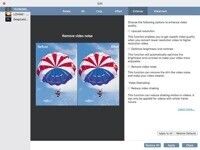
VideoSolo Video Converter Ultimate Mac版编辑视频
VideoSolo Video Converter Ultimate Mac版是一款macOS平台上一款非常好用的视频转换软件,VideoSolo Video Converter Ultimate Mac版能够将Mac上将任何视频转换为MP4,MOV,AVI,iPhone,iPad,三星,PS4等格式,本次小编为您带来VideoSolo Video Converter Ultimate Mac版编辑视频教程快来看看吧!
浏览:30 时间:2020.07.08





